Dịch vụ lưu trữ đám mây của Microsoft OneDrive New 2023 – MAT MA TECHNOLOGY CO., LTD
Microsoft là một trong những công ty công nghệ hàng đầu trên thế giới, cung cấp dịch vụ lưu trữ đám mây giúp doanh nghiệp cải thiện năng suất. Microsoft OneDrive sẽ có những tính năng hữu ích nào? Hãy cùng chúng tôi tìm hiểu.
1. Lưu trữ đám mây của Microsoft là gì?
Microsoft OneDrive như một ổ cứng di động, bao gồm các ứng dụng lưu trữ, quản lý, chia sẻ và backup dữ liệu từ xa, giúp bạn có thể làm việc mọi lúc mọi nơi. Với sự cạnh tranh ngày càng khốc liệt của nhiều công ty công nghệ, thì giải pháp lưu trữ đám mây Microsoft One Drive được đánh giá cao bởi sự ổn định và dễ sử dụng.
OneDrive là dịch vụ lưu trữ đám mây của hãng Microsoft, cho phép lưu trữ những File, Folders, Video và các tài liệu trực tuyến. Bạn có thể truy cập và sử dụng OneDrive bằng mọi thiết bị ở bất cứ đâu.
One Drive mang đến cho người dùng với bộ nhớ lưu trữ lên đến 7GB miễn phí. Với dung lượng này tương đương với hơn 3000 bức ảnh dụng lượng cao. Giúp các bạn lưu trữ truy cập các tài liệu bất kỳ trên mọi thiết bị.
Ưu điểm vượt trội của OneDrive so với các công cụ khác là khả năng cộng tác và chia sẻ. Ngoài ra, OneDrive còn tích hợp thêm các bộ công cụ làm việc, bạn sẽ không mất thời gian chuyển đổi giữa các ứng dụng. Tất cả các dữ liệu đều được lưu trữ tại OneDrive.
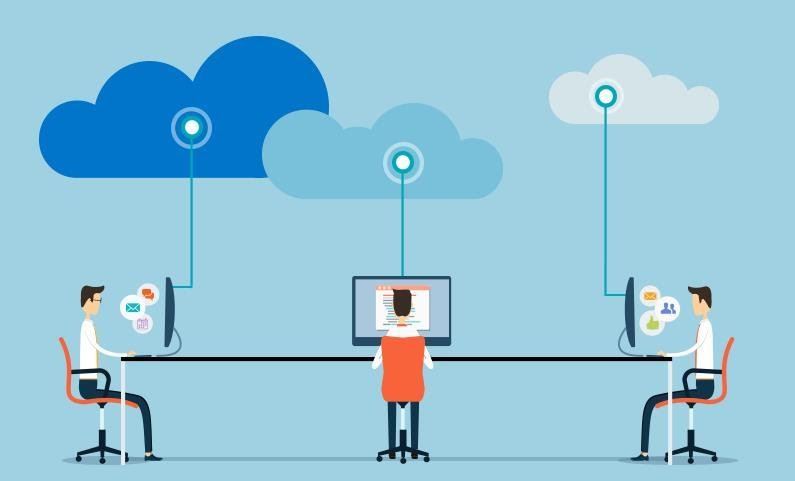
2. Tính năng lưu trữ đám mây của Microsoft?
Microsoft OneDrive mang lại một trải nghiệm tốt và xử lý dữ liệu rất nhanh, chỉ cần nhấp chuột vào tập tin, dữ liệu sẽ được mở ngay.
2.1 Tìm kiếm dễ dàng và nhanh chóng hơn
Khi giao tiếp công việc trên các nền tảng khác như Zalo, Skype, Messenger các dữ liệu được lưu trữ ở nhiều nơi, rất khó để bạn có thể tìm kiếm thông tin.
Khi bạn sử dụng OneDrive tất cả tài liệu đều sẽ được lưu trữ tại đây, bạn có thể dễ dàng tìm kiếm theo chủ đề.
2.2 Chia sẻ dữ liệu
Chia sẻ dữ liệu là tính năng nổi bật của OneDrive. Bạn sẽ dễ dàng chỉnh sửa nội dung và chia sẻ với nhiều người, tất cả các thao tác đều sẽ được lưu trữ tự động.
Dù chỉ là một ứng dụng lưu trữ tài liệu, nhưng Microsoft OneDrive cũng cho phép bạn nhận được thông báo khi tài liệu chung được chỉnh sửa. Chức năng này giúp bạn chủ động theo dõi được quá trình, kết quả công việc.
2.3 Sử dụng ngoại tuyến mọi lúc mọi nơi
Một sự khác biệt của Microsoft One Drive là bạn có thể đọc các dữ liệu khi ở ngoại tuyến. Với những tài liệu đã được bạn chọn sử dụng khi không có internet trước đó. Đơn giản bạn thực hiện các bước chọn tài liệu > nhấn vào công cụ “hiển thị khi ngoại tuyến” thì bạn sẽ sử dụng dễ dàng khi đi ra ngoài. Chức năng này giúp bạn truy cập tài liệu cần thiết, quan trọng mọi lúc, mọi nơi khi không có internet.
3. Cách sử dụng lưu trữ đám mây One Drive?
3.1 Cách tạo thư mục One Drive
Bước 1: Trên giao diện OneDrive > chọn vào thẻ Thư mục bạn cũng có thể tạo các file dạng Word, Excel, PowerPoint, OneNote,…

Bước 2: Nhập vào tên thư mục mà bạn muốn tạo >> Sau đó nhấn vào Tạo.

Bước 3: Nhấp vào thư mục bạn vừa tạo > Chọn vào ô tải lên, bạn có thể chọn tải lên Tệp hoặc Thư mục.

Bước 4: Chọn tập tin bạn muốn tải lên và nhấn Mở để hoàn thành tải tập tin lên Onedrive.
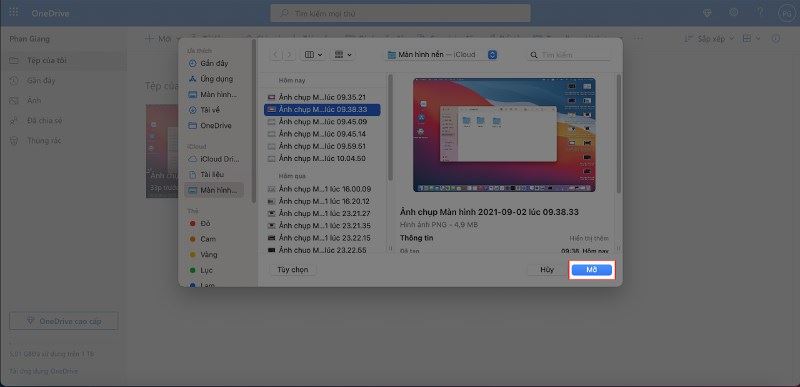
3.2 Cách tải file trên OneDrive xuống
Bước 1: Trong Onedrive mở thư mục có chứa file mà bạn muốn tải để chọn file, có thể chọn một lúc nhiều file để tải xuống.
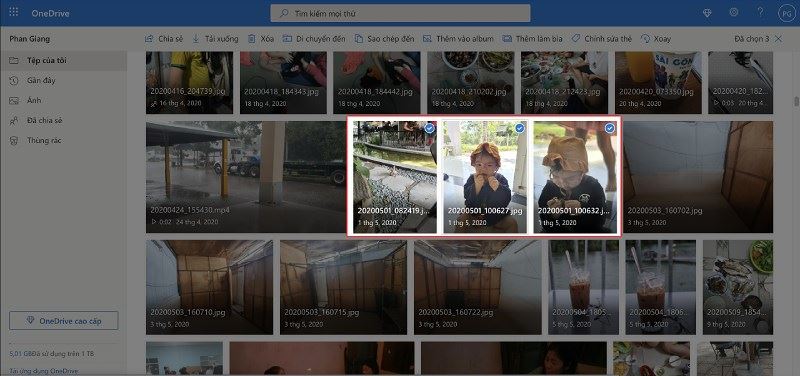
Bước 2: Chọn Tải xuống ở phía trên giao diện Onedrive để tiến hành tải

Chúc các bạn thành công!















![Toni Kroos là ai? [ sự thật về tiểu sử đầy đủ Toni Kroos ]](https://evbn.org/wp-content/uploads/New-Project-6635-1671934592.jpg)


